- SPIDER'S WEB
- Technologie
- Tech
W przypadku Androida sytuacja wygląda zgoła inaczej. I pozwólcie, że nie rozpiszę tego w krokach, bo byłoby ich co najmniej 30, a dla każdego z nich kilka zmiennych w podpunktach.
W telegraficznym skrócie konfigurację nowego urządzenia z Androidem można by opisać słowami: to skomplikowane. Bo tak naprawdę nie istnieje coś takiego jak „smartfon z Androidem”. Są smartfony Samsunga, Huaweia, Oppo, Xiaomi, OnePlusa, Motoroli etc. Każdy z nich korzysta z własnego oprogramowania opartego o system operacyjny Android. Jest jednak faktem, iż przeciętny konsument utożsamia wszystkie te smartfony z Zielonym Robotem i traktuje je (całkiem słusznie) jako część wspólnej platformy. Wszak na każdym z urządzeń (nie licząc oczywiście smartfonów Huawei) znajdziemy dziś Androida w wersji Google’owskiej, z usługami i aplikacjami od Google’a. Mamy więc prawo oczekiwać, że nawet korzystając z urządzeń różnych producentów otrzymamy z grubsza to samo doświadczenie z użytkowania, w tym także przywracania ustawień ze starego telefonu.
Tymczasem… to skomplikowane.
Jak wygląda konfiguracja nowego smartfona z Androidem?
Zaczynamy standardowo - wybieramy język, podłączamy telefon do sieci Wi-Fi, akceptujemy niezbędne zgody w regulaminach. Standard. Potem przychodzi pierwsze rozwidlenie na tej zawiłej ścieżce: pytanie, czy chcesz przywrócić ustawienia z poprzedniego urządzenia i jak chcesz to zrobić.
Producenci dają nam tu różne opcje wyboru: możemy przywrócić kopię zapasową zapisaną na koncie Google, możemy przenieść dane z innego telefonu przewodem albo skorzystać z autorskiego rozwiązania producenta. Jeśli naszym wcześniejszym telefonem był iPhone, istnieje możliwość zalogowania się do konta iCloud.
Co dzieje się dalej - to zależy. Logika podpowiada, że najpewniejszą opcją przywrócenia ustawień na nowym telefonie jest odtworzenie kopii zapasowej z Google’a. Robimy tak i… przywracamy dane konta Google, historię połączeń, kontaktów oraz aplikacje. Wszystko w porządku, prawda? Otóż nie, bo to jedyne, co przywracamy. Podczas odtwarzania backupu system nie przywraca układu pulpitu, danych logowania do aplikacji czy ustawień konkretnych programów. Po przywróceniu kopii zapasowej konta Google do każdej aplikacji musimy się zalogować ręcznie i ręcznie rozmieścić programy na pulpicie.
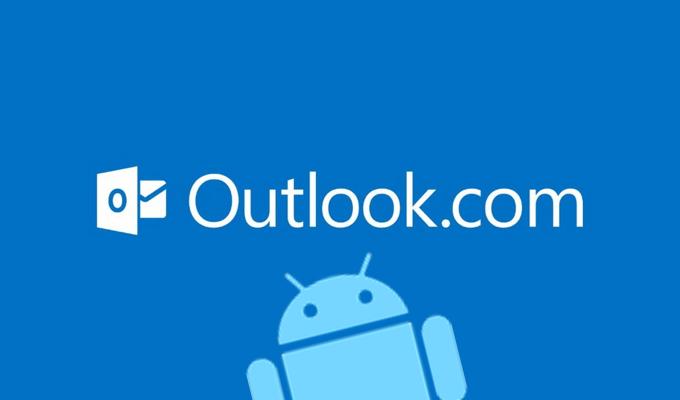
Największe szanse powodzenia daje skorzystanie z rozwiązania przygotowanego przez producenta. Np. w smartfonach Samsunga jest to Smart Switch - przy jego pomocy możemy przenieść dane ze starego telefonu firmy stosując transmisję bezpośrednią (przewodową lub bezprzewodową), albo odtwarzając backup z chmury. To pierwsze wyjście jest de facto jedyną skuteczną metodą pełnego odtworzenia smartfona z Androidem, o ile oczywiście przesiadamy się na smartfon tego samego producenta. Odtworzenie backupu z chmury nierzadko skutkuje tylko częściowym powodzeniem, działając z grubsza jak przywrócenie kopii zapasowej z konta Google.
Próba przeniesienia danych z iPhone’a na smartfon z Androidem to z kolei totalna porażka. Tu ponownie najbardziej wyróżnia się Samsung, który w swojej aplikacji Smart Switch umożliwia zalogowanie się do konta iCloud i synchronizację najważniejszych elementów. Ta opcja jednak nie pozwala na instalację tych samych programów, które mieliśmy na iPhonie, ani tym bardziej przeniesienie ustawień. Ponownie: ciężar instalacji, logowania i ponownego rozmieszczania ikon na pulpicie spada na nowego użytkownika.
Google oczywiście ma swoje narzędzie do migracji z iPhone’a. Możemy je znaleźć na tej stronie i jest to… Dysk Google. Jeśli zainstalujemy Dysk Google na iPhonie, możemy wykonać na nim kopię zapasową kontaktów, wydarzeń z kalendarza, a także zdjęć i wideo. Po uruchomieniu smartfona z Androidem możemy zaś odtworzyć tę kopię zapasową.
Na tle odwrotnego kierunku migracji Google wypada doprawdy żałośnie. Apple w 2015 r. stworzył w tym celu specjalną aplikację Move to iOS. Jak czytamy na stronie usługi:
Przenoszone są następujące elementy: kontakty, historia wiadomości, zdjęcia i wideo z kamery, zakładki do stron internetowych, konta pocztowe i kalendarze. Niektóre bezpłatne aplikacje również zostaną przeniesione, jeśli są dostępne zarówno w sklepie Google Play, jak i w sklepie App Store. Po ukończeniu transferu możesz pobrać ze sklepu App Store wszystkie rozpoznane darmowe aplikacje.
Zgadza się - przenosząc się z Androida na iOS, iPhone może automatycznie pobrać te same darmowe aplikacje, z których korzystaliśmy wcześniej i zasugerować odpowiedniki płatnych programów, których być może na iOS nie ma. Ponownie: punkt dla Apple’a.
Problem, którego nikt nie chce rozwiązać…
…i który pewnie mało kto dostrzega. Dla mnie, jako recenzenta smartfonów, jest to stały punkt irytacji towarzyszący każdemu testowi. Gdy przyjeżdża smartfon na testy, muszę przeznaczyć co najmniej pół godziny na aktywne przywracanie go do ustawień fabrycznych. Fakt, przywracanie iPhone’a też tyle trwa - tyle że odbywa się to kompletnie bez mojego udziału. Telefony leżą obok siebie i po kilkunastu minutach informują mnie, że zmiana dobiegła końca. Mogę przełożyć kartę SIM i korzystać z nowego urządzenia.
Przeciętny użytkownik zapewne nie będzie widział problemu. Choćby dlatego, że przeciętny użytkownik zmienia telefon raz na 2-3 lata (nie raz na 2-3 tygodnie), a kiedy już to robi, zwykle dzięki sentymentowi marki trzyma się urządzeń tego samego producenta. Tym niemniej problem istnieje, a to, że dotyka relatywnie niewielu użytkowników nie oznacza, że nie warto się nim zająć. Tym bardziej, że po stronie iOS konfiguracja nowego urządzenia - nieważne, czy przesiadamy się z iPhone’a czy ze smartfona z Androidem - jest bajecznie prosta.
Z utęsknieniem czekam na dzień, w którym konfigurowanie nowego smartfona z Androidem będzie równie proste. Sądząc jednak po tym, że od 2015 r. Google nie potrafi stworzyć sensownej alternatywy dla Move to iOS, pewnie sobie jeszcze poczekam.
Tagi: Androidandroid kopia zapasowaAppleGoogleiosiphoneiphone kopia zapasowakonfiguracja telefonu z androidemmove to iosswitch to android

